Habilitar usuários para o Microsoft 365 Copilot
Há três etapas principais para implantar o Microsoft 365 Copilot em sua organização:
Analise os pré-requisitos e verifique se sua organização está preparada para o Microsoft 365 Copilot.
Atribua as licenças obrigatórias aos usuários.
Envie um email para seus usuários anunciando o Microsoft 365 Copilot e seus recursos.
Você pode usar o guia de configuração do Microsoft 365 Copilot no centro de administração do Microsoft 365 para executar todas as três etapas ou usar as etapas descritas nesse artigo.
Atribua licenças
Antes de atribuir licenças do Copilot, você precisa ter certeza de que já provisionou usuários em seu locatário. Se ainda não o fez, pode seguir os passos no guia de configuração do Microsoft 365 Copilot ou Adicionar utilizadores e atribuir licenças no Microsoft 365. Esses recursos orientarão você durante o processo de criação de usuários e atribuição de licenças. Para saber mais sobre como atribuir licenças do Microsoft 365 com o PowerShell, confira Atribuir licenças a contas de usuário.
Para atribuir e gerenciar licenças do Copilot, você pode usar o centro de administração do Microsoft 365. Estas são as etapas:
- Entre no Centro de administração do Microsoft 365 e vá para Cobrança>Licenças.
- Selecione Microsoft 365 Copilot.
- Na página de detalhes do produto, atribua licenças aos usuários e gerencie seu acesso ao Copilot e a outros aplicativos e serviços.
- Para verificar se um usuário foi adicionado, vá para Usuários e, em seguida, Usuários ativos. O usuário será exibido junto com sua licença ativa.
Você também pode gerenciar licenças na página do Copilot no Centro de administração do Microsoft 365. Para saber mais, confira a página do Copilot no Centro de administração do Microsoft 365.
Depois de atribuir licenças, a experiência do Copilot será exibida automaticamente para usuários do Microsoft 365 Apps. Em algumas experiências, como o Word, uma caixa de diálogo do Copilot será exibida ao criar um novo documento. Em outras experiências, o Copilot pode ser acessado rapidamente na Faixa de Opções.
Observação
Para clientes da área da Educação, a licença do Copilot está listada em Recursos adicionais do Microsoft 365 A3 para docentes ou Recursos adicionais do Microsoft 365 A5 para docentes.
Enviar email de boas-vindas
Depois de licenciar seus usuários para o Microsoft 365 Copilot, recomendamos enviar um email de boas-vindas para apresentá-los ao Microsoft 365 Copilot e ajudá-los a entender o que o Copilot pode fazer por eles. A maneira mais fácil de fazer isso é usar o guia de instalação do Microsoft 365 Copilot, que inclui uma opção para enviar um email de boas-vindas aos usuários do Copilot. Aqui está um exemplo desse email:
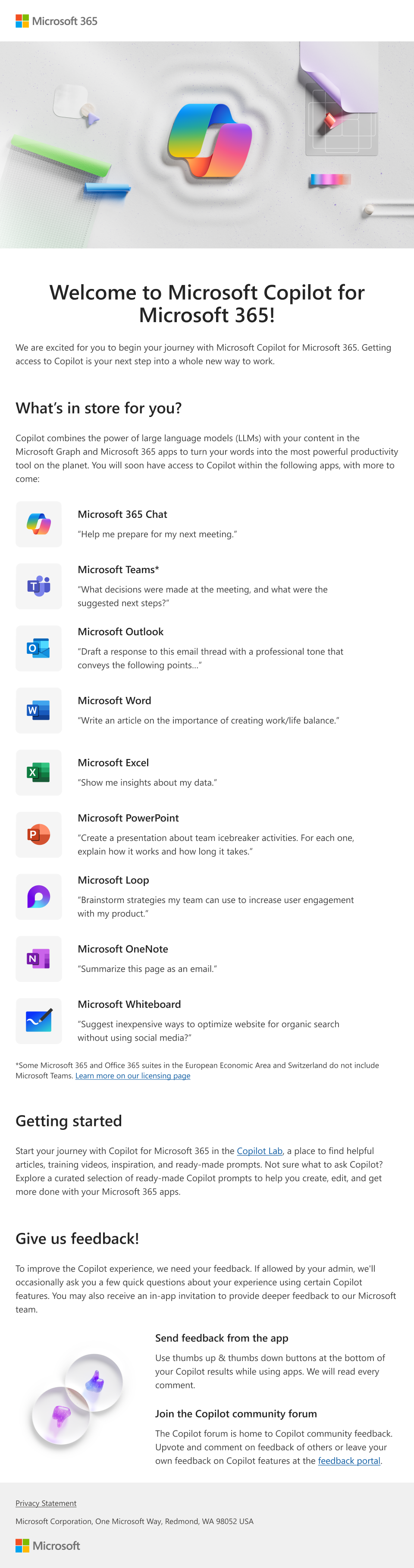
O email de boas-vindas também inclui um link para a ajuda e aprendizado do Microsoft Copilot.
Habilitar comentários
Recomendamos habilitar todas as configurações de comentários para o Microsoft 365 Apps. Isso permite que os usuários do Microsoft 365 Copilot forneçam detalhes, junto com a reação de polegar para cima ou polegar para baixo, em relação ao que o Copilot produziu a partir do seu prompt. Você pode usar o serviço de política de nuvem ou políticas de grupo para habilitar os comentários dos seus usuários. Depois que todas as políticas estiverem habilitadas, os usuários terão a opção de fornecer logs, capturas de tela, um endereço de email para contato adicional sobre o envio de comentários.
Relatório de atividade de uso do Microsoft 365 Copilot
Depois de os seus utilizadores terem tido a oportunidade de utilizar o Copilot, recomendamos que execute e reveja o Microsoft 365 Copilot relatório de utilização para obter um resumo da adoção, retenção e interação do utilizador com Microsoft 365 Copilot. O relatório pode ser encontrado no centro de administração do Microsoft 365 em Relatórios>Uso.